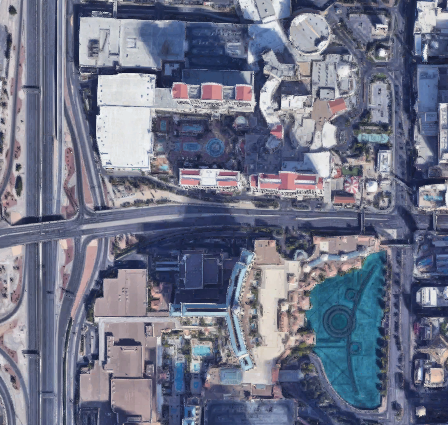 L'API Map Tiles vous permet d'accéder directement aux tuiles 2D et aux tuiles 3D photoréalistes de Google. Les tuiles 2D sont des fichiers image qui représentent le monde divisé en une grille indexée. Comme les tuiles 2D, les tuiles 3D sont des fichiers image, mais elles contiennent des images photoréalistes de bâtiments, de monuments et d'autres points d'intérêt, que vous devez zoomer pour voir. Vous pouvez utiliser des tuiles 2D et 3D pour créer une expérience immersive basée sur Google Maps dans votre propre application.
L'API Map Tiles vous permet d'accéder directement aux tuiles 2D et aux tuiles 3D photoréalistes de Google. Les tuiles 2D sont des fichiers image qui représentent le monde divisé en une grille indexée. Comme les tuiles 2D, les tuiles 3D sont des fichiers image, mais elles contiennent des images photoréalistes de bâtiments, de monuments et d'autres points d'intérêt, que vous devez zoomer pour voir. Vous pouvez utiliser des tuiles 2D et 3D pour créer une expérience immersive basée sur Google Maps dans votre propre application.
Pourquoi utiliser l'API Map Tiles
L'API Map Tiles est destinée aux clients Google qui :
Vous souhaitez créer des expériences cartographiques sans utiliser JavaScript ni les SDK pour mobile.
Sur ordinateur, avec des applications personnalisées non basées sur le Web.
Pour le matériel sur mesure et autres outils nécessitant une cartographie.
Pour les systèmes de navigation automobile et aérienne.
Vous souhaitez obtenir davantage de métadonnées pour Street View que celles fournies par le service Street View ou l'API Street View statique ?
Vous souhaitez créer des visualisations immersives et très personnalisées en 2D et en 3D.
Tuiles de carte disponibles
Les tuiles cartographiques thématiques suivantes sont fournies via l'API Map Tiles. Pour plus d'informations sur la couverture, consultez les Détails de couverture de la plateforme Google Maps.
| Thème de carte | Description |
|---|---|
| Feuille de route | Les tuiles de la carte de base standard de Google Maps + les données de superposition (avec les routes, les bâtiments, les points d'intérêt et les frontières politiques) |
| Satellite | Images satellites et aériennes |
| Relief | Carte des ombrages et des courbes de niveau montrant des éléments naturels tels que la végétation |
| Street View | Panoramas Street View avec métadonnées |
| 3D photoréaliste | Maillage texturé 3D avec des images satellite et aériennes |
Utiliser l'API Map Tiles
Tuiles 2D
| 1 | Consulter les Conditions d'utilisation de Google Maps Platform | Pour en savoir plus, consultez les Conditions d'utilisation de Google Maps Platform et le Règlement de l'API Map Tiles. |
| 2 | Configurer | Commencez par Configurer votre projet Google Cloud, puis suivez les instructions. |
| 3 | Obtenir une clé API | Créez et sécurisez une clé API. Pour en savoir plus, consultez Utiliser des clés API. |
| 4 | Obtenir un jeton de session | Récupérez un jeton de session en spécifiant mapType et d'autres options pour la session. |
| 5 | Demander des tuiles de carte 2D | Utilisez votre clé API et votre jeton de session pour demander une tuile de carte, obtenir un ID de panorama ou obtenir des métadonnées Street View. Si vous souhaitez demander des panoramas Street View, consultez Tuiles Street View pour en savoir plus. |
| 6 | Récupérer des informations sur la fenêtre d'affichage | Pour les tuiles de carte de base, satellite et en relief, vous pouvez récupérer des informations sur la fenêtre d'affichage pour obtenir des détails sur les tuiles affichées. Les requêtes de fenêtre d'affichage vous indiquent les régions qui disposent d'images et les niveaux de zoom correspondants, car toutes les régions ne sont pas compatibles avec le niveau de zoom maximal de 22. |
Photorealistic 3D Tiles
| 1 | Consulter les Conditions d'utilisation de Google Maps Platform | Pour en savoir plus, consultez les Conditions d'utilisation de Google Maps Platform et le Règlement de l'API Map Tiles. |
| 2 | Configurer | Commencez par Configurer votre projet Google Cloud, puis suivez les instructions. |
| 3 | Obtenir une clé API | Créez et sécurisez une clé API. Pour en savoir plus, consultez Utiliser des clés API. |
| 4 | Demander des tuiles 3D photoréalistes | Une fois votre clé API obtenue, vous pouvez commencer à accéder aux tuiles photoréalistes en spécifiant l'URL d'un ensemble de tuiles racine à un moteur de rendu 3D Tiles de votre choix. Pour en savoir plus, consultez Obtenir des tuiles 3D. |

